
So in Love

L'original en dessous
******
Matériaux utilisés :
1 image de fond/Love_Fondo
1 tube/Love_Imagegirl
2 decos/LTDStudio_Love_Deco
1 texto/LTDStudio_Love_Texto
1 selección/Love_sel_1
1 Narah Masks/NarahsMasks_1524
1 palette des couleurs
******
Filtres externes utilisés :
Filtres : Unlimited 2.0/
Special Effects 1/Square Bumps/
Toadies/What are You...?/
&<Background Designers IV>/@Night Shadow
Alien Skin Eye Candy 5: Impact/Glass/CLEAR
AAA Frames - Transparent Frame
AAA Frames - Foto Frame
avec l'autorisation de Renée
******
Palette des couleurs
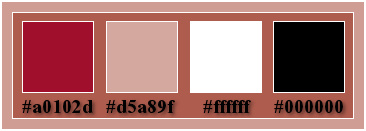
Étape 1.
Dans Styles et textures
Mettre au premier plan, la couleur #a0102d
En arrière-plan, la couleur #d5a89f
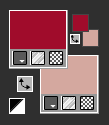
Étape 2.
Ouvrir une nouvelle image transparente de 900 x 550 pixels
Sélections - Sélectionner tout
Ouvrir Love_Background
Copier - Coller dans la sélection
Sélections - Désélectionner
Étape 3.
Calques - Dupliquer
Réglage - Flou - Flou gaussien - Rayon : 30
Calques - Nouveau calque raster
Sélections - Sélectionner tout
Ouvrir Love_Imagegirl
Copier - Coller dans la sélection
Sélections - Désélectionner
Étape 4.
Effets - Effets d'image - Mosaïque sans jointure

Effets - Modules externes - Unlimited 2.0 - Special Effects 1 - Square Bumps
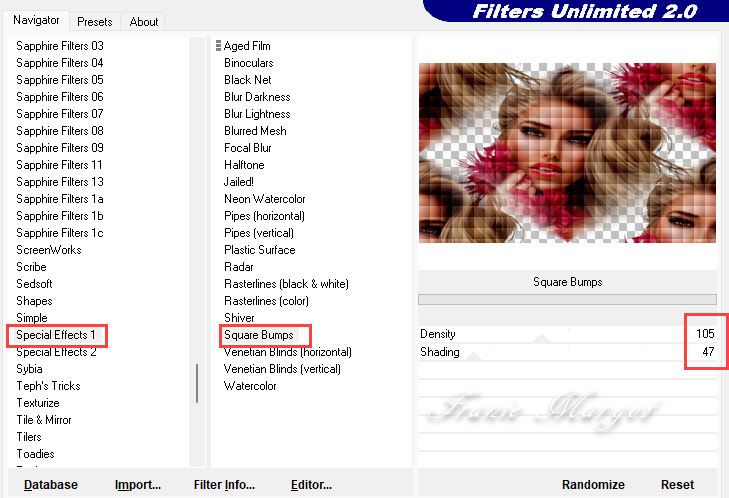
Fusionner avec le calque du dessous
Étape 5.
Nous avons ceci :
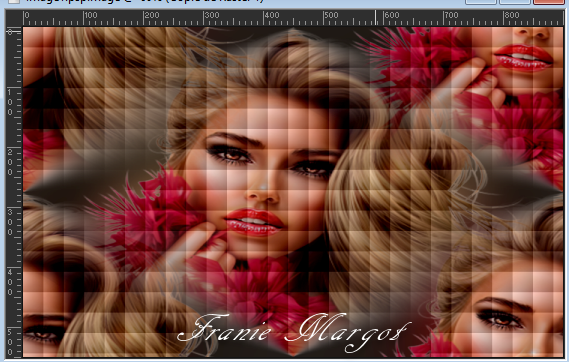
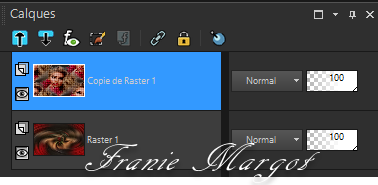
Étape 6.
Effets - Modules externes - Unlimited 2.0 - Toadies - What are You...?
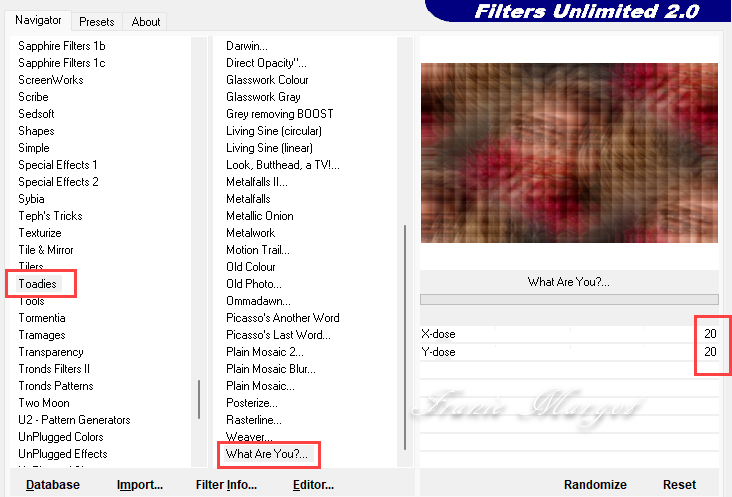
Edition - Répéter Toadies - What are You...?
Effets - Effets de bords - Accentuer davantage
Étape 7.
Calques - Nouveau calque raster
Verser la couleur de premier plan #a0102d
Ouvrir NarahsMasks_1524
Calques - Nouveau masque de calque - À partir de l'image
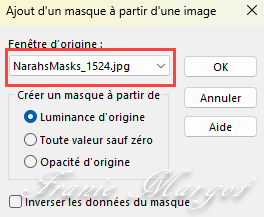
Fusionner le groupe
Étape 8.
Effets - Modules externes - FM Tile Tools - Saturation Emboss par défaut
Calques - Nouveau calque raster
Sélections - Charger/Enregistrer la sélection - Charger la sélection à partir du
disque - Love_sel_1
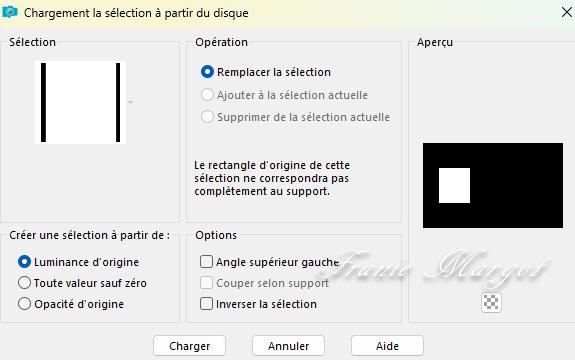
Verser la couleur d'arrière-plan #d5a89f
Effets - Modules extezrnes - Unlimited 2.0 - &<Background Designers IV> - @Night
Shadow
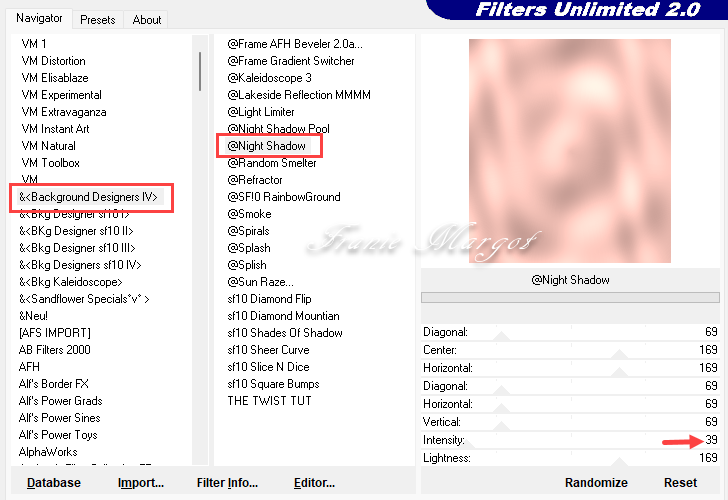
Étape 9.
Calques - Nouveau calque raster
Ouvrir Love_Imagegirl
Copier - Coller dans la sélection
Effets - Effets de bords - Accentuer
Fusionner avec le calque du dessous
Effets - Modules externes - Alien Skin Eye Candy 5 : Impact - Glass - CLEAR
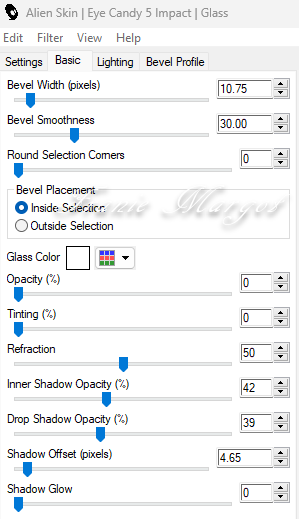
Étape 10.
Sélections - Désélectionner
Calques - Dupliquer
Image - Miroir - Miroir horizontal
Fusionner avec le calque du dessous
Effets - Effets 3D - Ombre portée
0 / 0 / 80 / 25 / - Couleur #000000
Étape 11.
Nous sommes situés sur le calque inférieur - le masque
Effets - Modules externes - Unlimited 2.0 - Toadies - What are You...?

Effets - Effets de bords - Accentuer davantage
Nous sommes situés sur le calque supérieur de tous
Fusionner avec le calque du dessous
Étape 12.
Calques - Dupliquer
Effets - Effets géométriques - Cercle
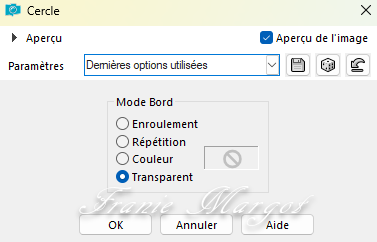
Étape 13.
Nous avons ceci :


Étape 14.
Image - Redimensionner à 80 % tous les calques décochés
Avec l'outil Sélectionner (K)
Position horiz : -22 - Position vert :
-105 - On repart avec M
Calques - Dupliquer
Image - Miroir - Miroir horizontal
Fusionner avec le calque du dessous
Étape 15.
Calques - Dupliquer
Image - Miroir - Miroir vertical
Image - Retourner - Renverser verticalement
Étape 16.
Nous avons ceci :
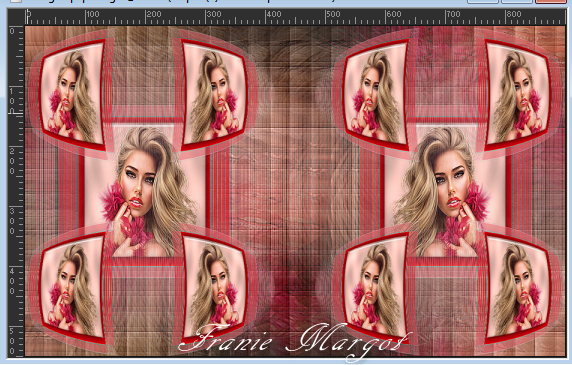
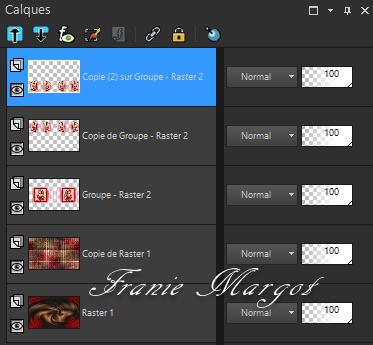
Étape 17.
Nous sommes situés sur le calque Raster 1
Copier - Coller comme nouvelle image
Dans l'image de travail
Image - Ajouter une bordure symétrique de 1 pixel Couleur
#000000
Sélections - Sélectionner tout
Image - Ajouter une bordure symétrique de 55 pixels Couleur #ffffff
Étape 18.
Sélections - Inverser
Avec l'image réservée
Copier - Coller dans la sélection
Effets - Effets de bords - Accentuer davantage
Édition - Répéter Accentuer davantage
Étape 19.
Sélections - Inverser
Effets - Effets 3D - Ombre portée
0 / 0 / 100 / 45 / - Couleur #000000
Effets - Modules externes - AAA Frames - Transparent Frame

Encore
Effets - Effets 3D - Ombre portée
0 / 0 / 100 / 45 / - Couleur #000000
Sélections - Désélectionner
Étape 20.
Ouvrir Love_Imagegirl
Copier - Coller comme nouveau calque
Image - Redimensionner à 80 % tous les calques décochés
Objets - Aligner - Vers le bas
Réglage - Netteté - Netteté
Étape 21.
Effets - Effets 3D - Ombre portée
0 / 0 / 60 / 50 / - Couleur #000000
Ouvrir LTDStudio_Love_Deco
Copier - Coller comme nouveau calque - il est en place
(Placer sous la fille)
Étape 22.
Ouvrir LTDStudio_Love_Deco_1
Copier - Coller comme nouveau calque
Placer où vous voulez
REMARQUE : si vous le placez au même endroit que je l'ai placé,
ne le placez pas trop bas, vous verrez pourquoi,
lorsque vous ajouterez le plugin AAA Frame - Photo Frame
Étape 23.
Ouvrir LTDStudio_Love_Text
Copier - Coller comme nouveau calque
Localiser où vous voulez
Calques - Fusionner tout (aplatir)
Effets - Modules externes - AAA Frames - Foto Frame
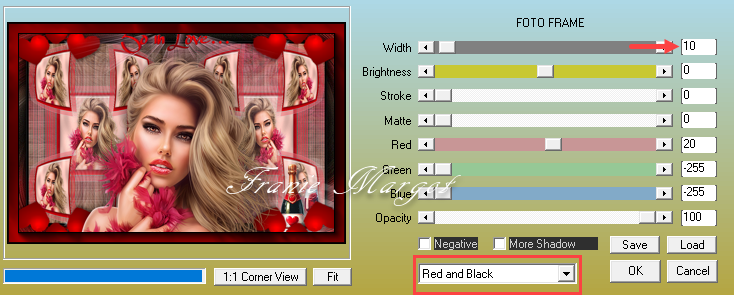
Étape 24.
Ajoutez votre signature ou votre filigrane
Enregistrer en JPG
Étape 25.
Nous avons terminé !
******
Ma version

les tubes sont d'Adrienne's Design
******
Vos versions ici